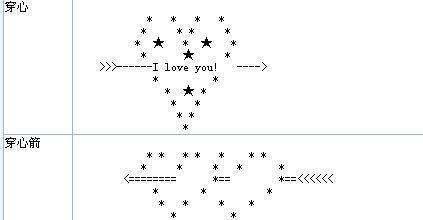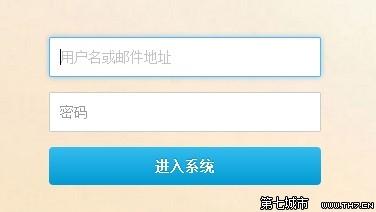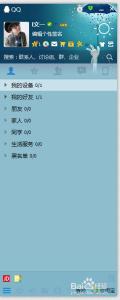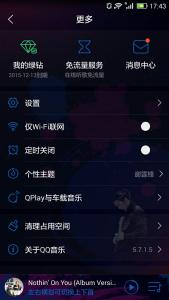在Photoshop中,可以用渐变工具填充的操作来设计出我们想要的渐变颜色字体,下面是小编给大家整理的一些有关Photoshop设置字体渐变颜色的方法,希望对大家有帮助!
Photoshop设置字体渐变颜色的方法
打开Photoshop后,我们新建一个背景图层。然后点击左侧工具栏中的文字工具(图中框框所示),输入我们需要设计的文字,并对其进行字体大小等字体属性的设置。
点击菜单栏“图层-栅格化-文字”,对文字进行栅格化处理。栅格化即是将矢量图形转换成位图。只有将矢量文字转化成位图模式,下一步才能对文字进行渐变填充处理。
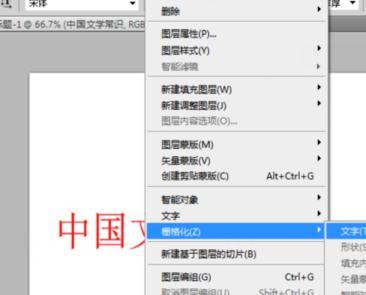
鼠标箭头移到右侧图层区域,将箭头移到图中红色框框所处位置,按住键盘上的Ctrl键,左击。这事就可以看到文字周围缠绕着蚂蚁线,即产生了文字选区。
在左侧工具栏上的油漆桶工具上右击,选择渐变工具。
这时调出渐变工具栏,在上面设置出自己需要达到的效果,然后在文字上某一点按住鼠标左键,向自己需要的方向拉出一条直线(按住shift键可以控制自己拉出的线条可以朝向一定的方向),松开,就完成填充了。
最后完成如图所示。我们可以看到文字已经按照要求填充完毕。
END
 爱华网
爱华网